Maison >tutoriels informatiques >connaissances en informatique >Apprenez à supprimer l'option 'Ouvrir dans le terminal Windows' dans le menu contextuel de Win11.
Apprenez à supprimer l'option 'Ouvrir dans le terminal Windows' dans le menu contextuel de Win11.
- PHPzavant
- 2024-01-29 18:03:111798parcourir
L'éditeur PHP Xigua vous propose un tutoriel sur la façon de supprimer l'option "Ouvrir dans le terminal Windows" du menu contextuel de Win11. Sous Windows 11, l'option « Ouvrir dans le terminal Windows » dans le menu contextuel peut causer des désagréments à certains utilisateurs, nous avons donc fourni un moyen simple de supprimer cette option. Dans ce didacticiel, nous allons vous montrer comment procéder en modifiant le registre, ce qui rendra votre menu contextuel plus propre et plus personnalisé. Apprenons ensemble !
Comment supprimer l'option permettant d'ouvrir le terminal Windows dans le menu contextuel de Win11
1 Appuyez simultanément sur les touches Win + R pour démarrer la fenêtre d'exécution. Tapez regedit et appuyez sur Entrée.
2. Ensuite, dans la barre de navigation de l'Éditeur du Registre, copiez et collez l'emplacement suivant, puis appuyez sur la touche Entrée.
ComputerHKEY_LOCAL_MACHINESOFTWAREMicrosoftWindowsCurrentVersionShell Extensions
Maintenant, faites un clic droit sur le dossier Shell Extensions, cliquez sur Nouveau, puis cliquez sur Clé.
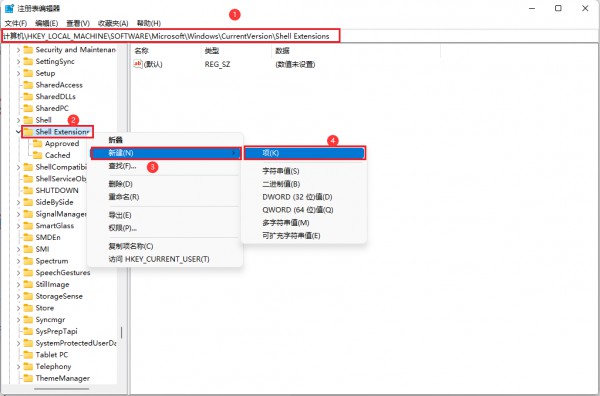
3. Faites un clic droit sur la clé nouvellement créée et sélectionnez l'option Renommer.
Nommez la nouvelle clé Bloquée.
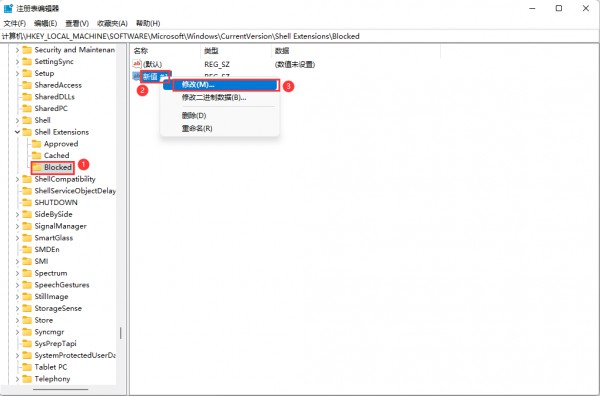
4. Maintenant, dans le volet de gauche, assurez-vous que le dossier Bloqué est sélectionné en cliquant dessus.
Dans un espace vide du volet droit de la fenêtre, faites un clic droit et cliquez sur Nouveau puis sur Valeur de chaîne.
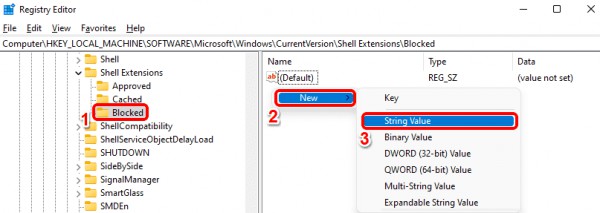
5. Cliquez sur la touche nouvellement créée puis appuyez sur la touche F2 pour la renommer. Donnez le nouveau nom {9F156763-7844-4DC4-B2B1-901F640F5155}.
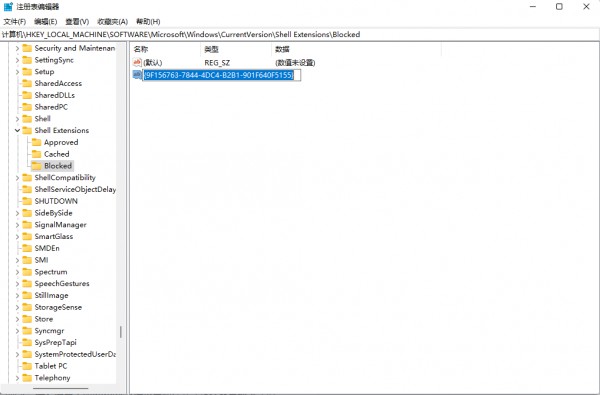
REMARQUE : Veuillez vous assurer d'inclure les bretelles.
Il vous suffit maintenant de redémarrer votre ordinateur ou de redémarrer l'Explorateur Windows pour que les modifications prennent effet.
6. Pour redémarrer l'Explorateur Windows, cliquez avec le bouton droit sur l'icône du menu Démarrer de Windows et sélectionnez l'option Gestionnaire des tâches.
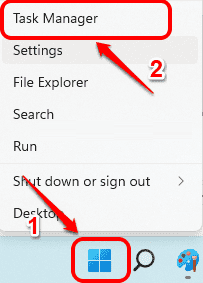
7. Dans la fenêtre Gestionnaire des tâches, cliquez sur l'onglet Processus.
Ensuite, dans la section Applications, recherchez et cliquez avec le bouton droit sur l'application nommée Explorateur Windows et cliquez sur l'option Redémarrer.
Remarque : Si vous ne trouvez pas l'Explorateur Windows dans la section Applications, vous pouvez le trouver dans la section Processus Windows en faisant défiler vers le bas.
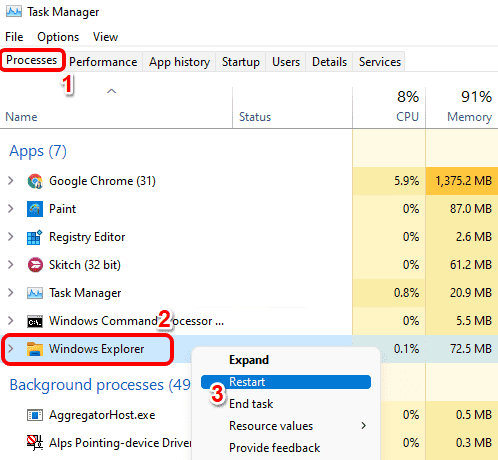
C'est tout. Si vous vérifiez maintenant le menu contextuel du clic droit de Windows, vous verrez que l'option Ouvrir dans le terminal Windows a disparu depuis longtemps.
Remarque : Si vous changez d'avis et souhaitez restaurer l'option Ouvrir dans le terminal Windows dans le menu contextuel du clic droit, vous pouvez suivre les étapes ci-dessous.
Accédez exactement au même endroit où vous avez créé la valeur de chaîne à l'étape 5. Maintenant, faites un clic droit sur la valeur de chaîne {9F156763-7844-4DC4-B2B1-901F640F5155} et cliquez sur l'option Supprimer.
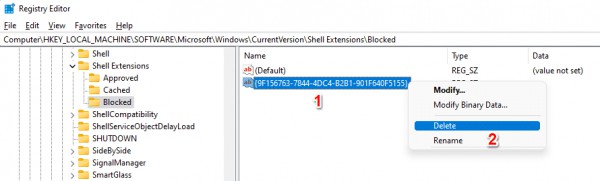
Vous verrez maintenant une boîte de dialogue de confirmation de suppression de la valeur sur laquelle vous devrez cliquer sur le bouton Oui pour procéder à l'opération de suppression.
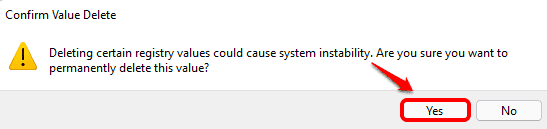
Après avoir supprimé la clé, vous devez revenir à l'option Ouvrir dans le terminal Windows dans le menu contextuel du clic droit de Windows. Si vous ne le voyez toujours pas, redémarrez votre ordinateur ou redémarrez l'Explorateur Windows (étapes 6 et 7).
Ce qui précède est le contenu détaillé de. pour plus d'informations, suivez d'autres articles connexes sur le site Web de PHP en chinois!
Articles Liés
Voir plus- Comment afficher la clé win11 ? Comment afficher la clé win11 ?
- Comment résoudre le problème du décalage du jeu dans Win11
- Comment installer l'image ISO dans le système Win11
- Comment supprimer la flèche de raccourci dans Win11
- Explication détaillée de la façon de mettre à niveau le système Win10 vers Win11

